电脑dns的服务器地址设置为多少,详解电脑DNS服务器地址设置方法及注意事项
- 综合资讯
- 2025-03-26 23:53:10
- 4

电脑DNS服务器地址设置方法:进入网络连接设置,选择网络适配器,点击属性,选择Internet协议版本4(TCP/IPv4),点击属性,选择使用下面的DNS服务器地址,...
电脑DNS服务器地址设置方法:进入网络连接设置,选择网络适配器,点击属性,选择Internet协议版本4(TCP/IPv4),点击属性,选择使用下面的DNS服务器地址,填写相应的IP地址(如8.8.8.8和8.8.4.4),最后点击确定,注意事项:确保DNS服务器地址无误,选择合适的DNS服务器,避免设置错误导致网络问题。
DNS(域名系统)服务器是互联网中非常重要的一部分,它负责将域名解析成对应的IP地址,电脑DNS服务器地址的设置对网络速度和安全性有着直接的影响,本文将详细介绍电脑DNS服务器地址的设置方法,以及设置过程中需要注意的一些事项。
电脑DNS服务器地址设置方法
Windows系统设置

图片来源于网络,如有侵权联系删除
(1)打开“控制面板”:点击“开始”菜单,选择“控制面板”。
(2)选择“网络和共享中心”:在控制面板中找到并点击“网络和共享中心”。
(3)选择“更改适配器设置”:在左侧菜单中找到并点击“更改适配器设置”。
(4)选择要设置的网卡:在打开的窗口中,找到并右键点击要设置的网卡,选择“属性”。
(5)选择“Internet协议版本4(TCP/IPv4)”:在弹出的属性窗口中,找到并双击“Internet协议版本4(TCP/IPv4)”。
(6)设置DNS服务器地址:在弹出的属性窗口中,选择“使用下面的DNS服务器地址”,将DNS服务器地址设置为所需地址。
(7)点击“确定”保存设置。
macOS系统设置
(1)打开“系统偏好设置”:点击“苹果”菜单,选择“系统偏好设置”。
(2)选择“网络”:在系统偏好设置中找到并点击“网络”。
(3)选择要设置的连接:在左侧菜单中找到并点击要设置的连接,如Wi-Fi或以太网。
(4)点击“高级”:在弹出的窗口中,点击“高级”按钮。
(5)选择“DNS”:在弹出的窗口中,找到并点击“DNS”标签。
(6)添加DNS服务器地址:在DNS服务器地址栏中,输入所需地址,点击“+”号添加。
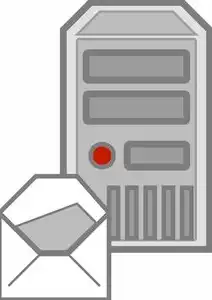
图片来源于网络,如有侵权联系删除
(7)点击“确定”保存设置。
Linux系统设置
(1)编辑网络配置文件:打开终端,使用文本编辑器打开网络配置文件,如vi /etc/network/interfaces。
(2)设置DNS服务器地址:在配置文件中找到dns-nameservers行,将其内容修改为所需地址,如dns-nameservers 8.8.8.8 8.8.4.4。
(3)保存并退出编辑器:按Ctrl+X,输入Y,按Enter键保存退出。
(4)重启网络服务:使用命令service network-manager restart或service networking restart重启网络服务。
设置电脑DNS服务器地址注意事项
-
选择合适的DNS服务器地址:在选择DNS服务器地址时,要考虑网络速度、稳定性以及安全性等因素,常见的DNS服务器地址有Google Public DNS(8.8.8.8、8.8.4.4)、OpenDNS(208.67.222.222、208.67.220.220)等。
-
避免使用错误的DNS服务器地址:错误的DNS服务器地址会导致无法解析域名或网络连接异常,在设置DNS服务器地址时,务必确认输入正确。
-
定期检查DNS服务器地址:为了保证网络速度和安全性,建议定期检查DNS服务器地址是否正常,如发现异常,及时更换DNS服务器地址。
-
保护DNS服务器地址安全:在设置DNS服务器地址时,要注意保护个人隐私,避免将敏感信息(如密码)暴露给他人。
-
考虑备份DNS服务器地址:在设置新的DNS服务器地址之前,可以先备份当前的DNS服务器地址,如设置失败,可以快速恢复到原始状态。
电脑DNS服务器地址的设置对网络速度和安全性有着重要影响,本文详细介绍了电脑DNS服务器地址的设置方法,以及设置过程中需要注意的一些事项,希望本文能帮助您顺利设置电脑DNS服务器地址,享受更快速、安全的网络体验。
本文链接:https://www.zhitaoyun.cn/1910761.html

发表评论